Как да превключвате между монитори
Свързване на проектора към компютър или лаптоп ще отнеме известно време. Не мислете, че проекторът е включен, както и телевизор. Изпълнението на този продукт има свои нюанси. Това не е устройство, Plug-и-играя. Значителна част от времето, необходимо за нагряване на проектора и неговата настройка. Ако работите с Windows Seven, в който случай можете да спестите много време, стартиране на проектора операционната система.
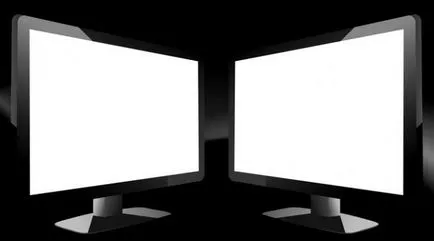
- Проектор, компютър, операционна система Windows 7.
инструкция
Бърз старт може да осигури познаването на само един от вашите клавиши на клавиатура - е на английски буквата П. Защо това писмо? Проекторът е написан на английски Проектор. Повечето комбинации от горещи клавиши Windows системи линия, образувани от думите на съкращенията. Например, комбинираните клавиши Ctrl + O (Отваряне), използвани за отваряне на файл, за да запазите Ctrl + S (Save). Така, за да преминат към използване на проектор комбинация Win + P. Ако не знаеш къде е ключът на Windows, потърсете ключа, който се намира между Ctrl и Alt (Microsoft лого с имиджа на компанията).
Когато натиснете този бутон комбинация малък прозорец ще се появи пред вас, която включва 4 параметъра:
По първата точка е ясно - това е стандартен режим. Дублирането на монитор - проекторът ще покаже всички действия, които извършвате на вашия работен плот. Ако използвате втори монитор вместо проектора, изберете Advanced Mode. Този режим ще ви позволи да изпълнява множество задачи. На един монитор, ще се работи, а детето може да гледате любимите си анимационни филми на друг монитор.
Съвет 2: Как да включите монитора
В момента са активно развиващите се тенденция в едновременното използване на няколко монитора. Наистина е много удобно, защото може значително да се удължи работното пространство.

инструкция
В противен случай, ще видите само фоновото изображение на работния плот. За да преминете към втория дисплей, изпълнете следната процедура. Отворете контролния панел и отидете в "Облик и персонализиране". В подменю "Display" превъртането "Свързване на външен дисплей" и да го отворите.
В горната част на прозореца ще видите снимка на два дисплея. Изберете един от тях, който символизира втори монитор. Сега активирате "направи тази основния дисплей."
Изберете опцията "Дублиращи показва" при работа в режим на двуканална. В този случай, както на екрана ще се появи идентичен образ. Обикновено тази опция се използва, когато се свързвате по-голям дисплей или устройство, поддържащо с висока разделителна способност.
Ако целта ви - да се разшири зоната на работа, а след това активирате опцията "Разгъване на този дисплей." Когато изберете тази опция, ще можете да използвате и двата дисплея независимо. За да прехвърлите на работния прозорец на друг монитор, щракнете с левия бутон на мишката, задръжте и преместите курсора надясно или наляво, извън границите на първата дисплея.
здравословни съвети
При използване на "Разгъване на този дисплей" препоръчваме предварително да направи основен основния монитор.